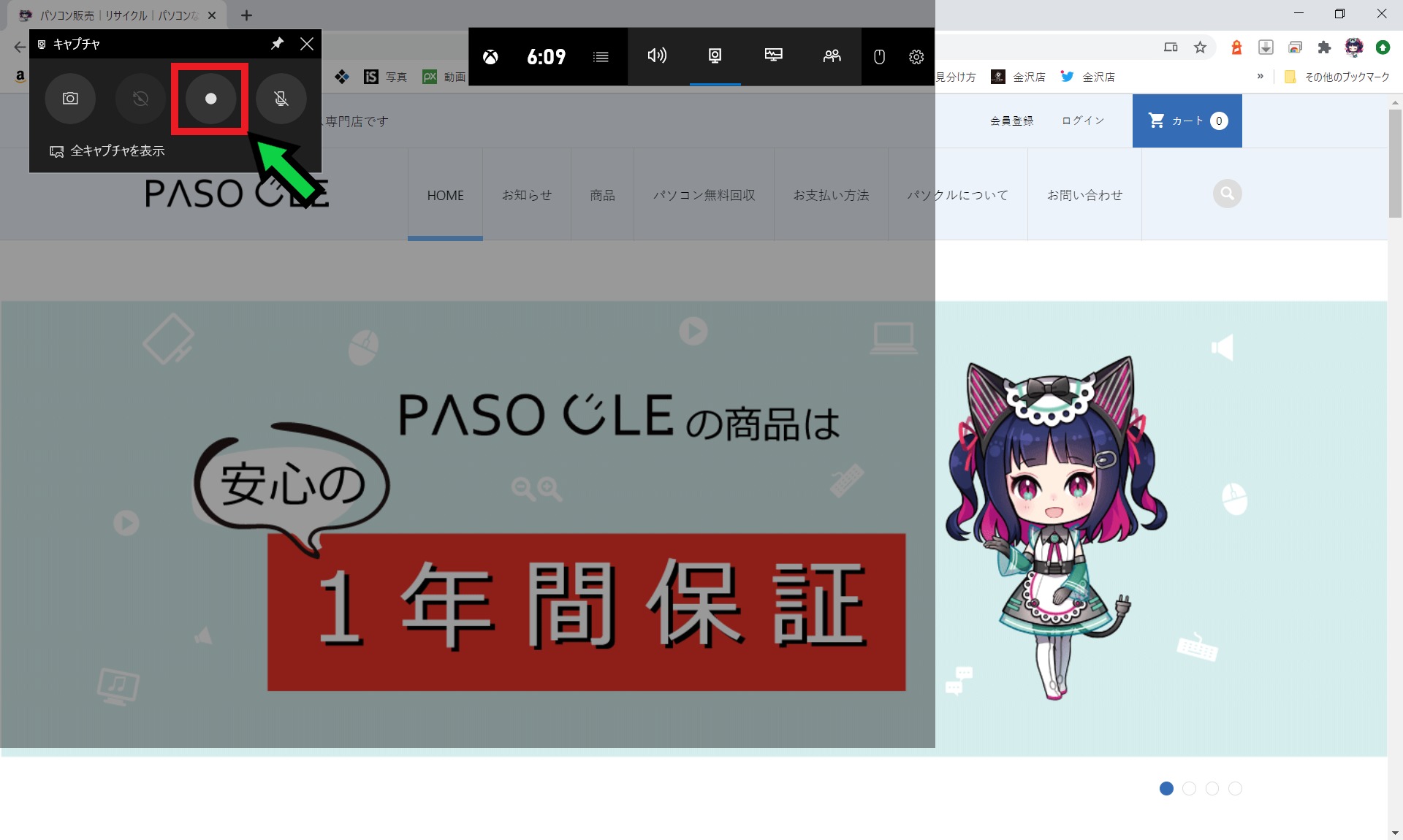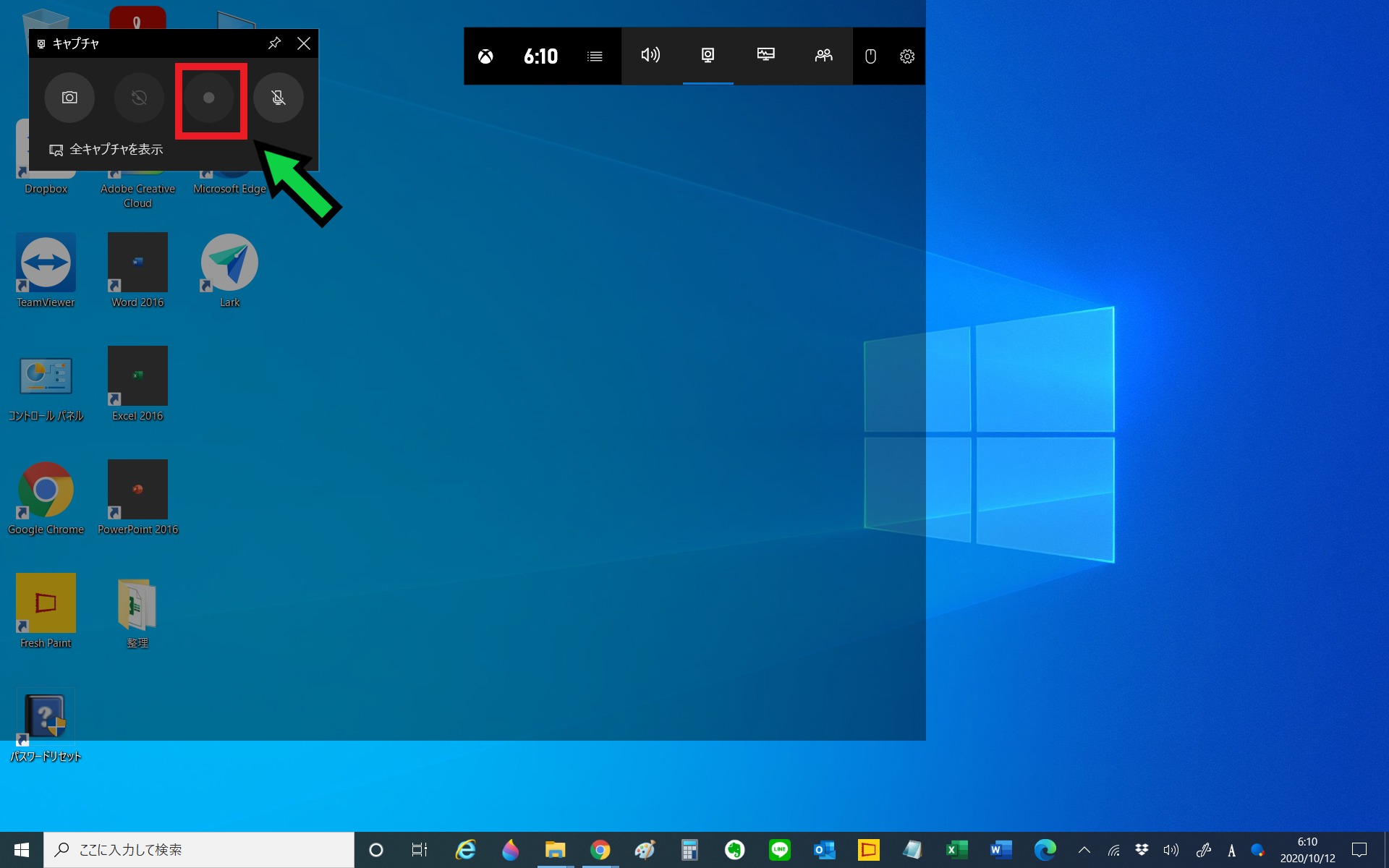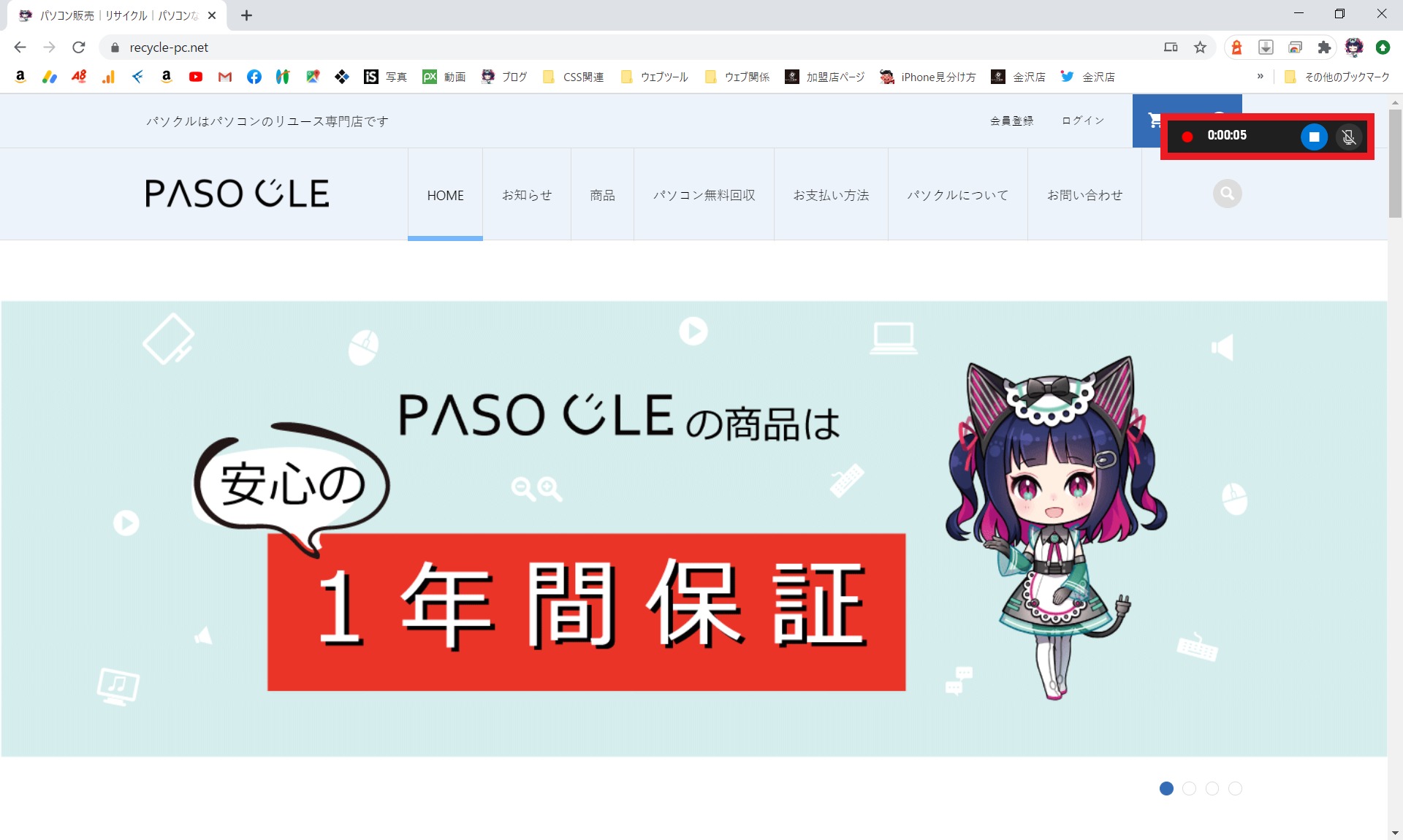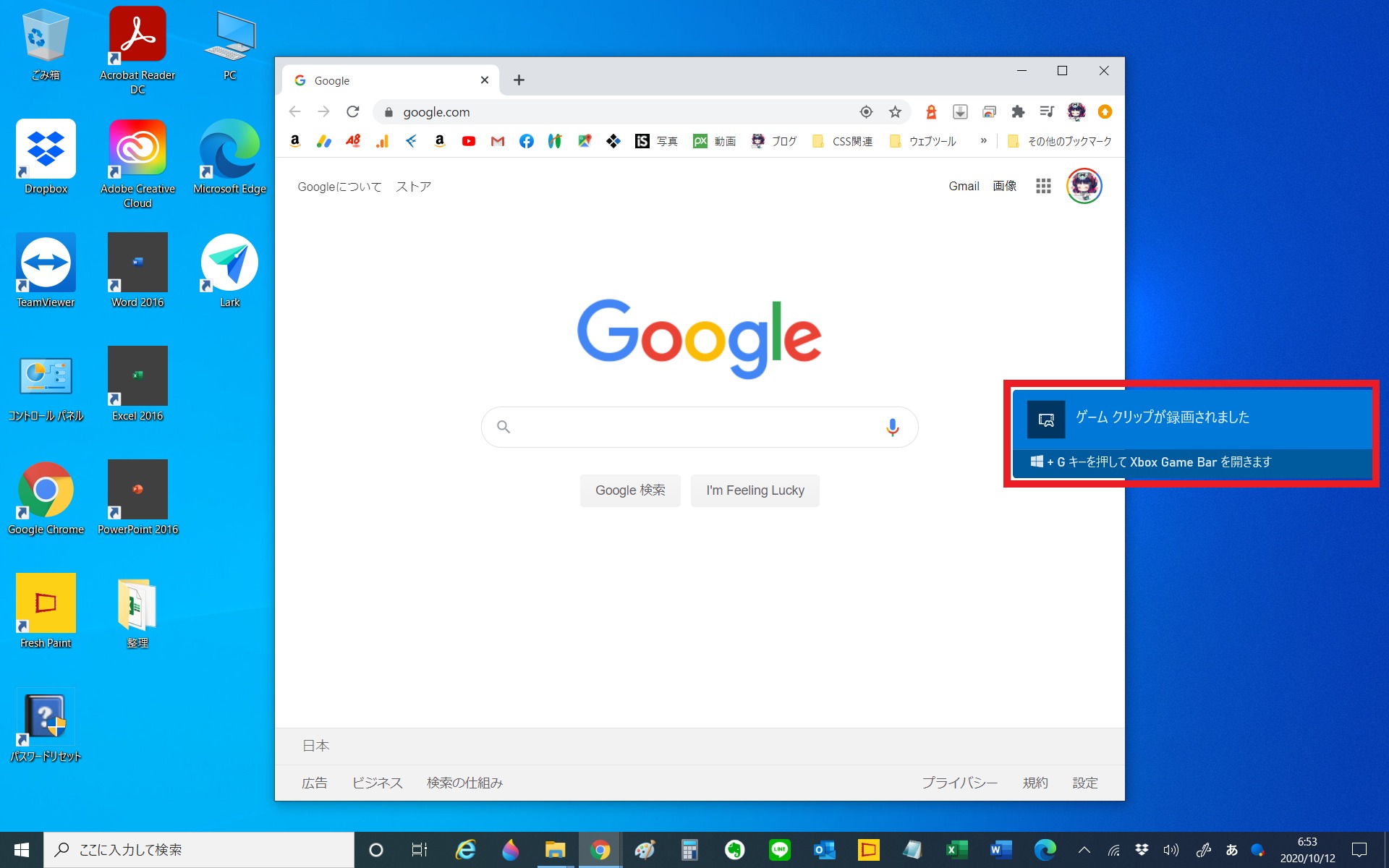作成日:2020/10/12
(更新日:2020/10/12)

こういった疑問に答えます。
本記事のテーマ
Windows10の標準機能で画面録画する方法【ゲーム等】
記事の信頼性

200社ほどの企業のパソコンサポートを担当していました。
今ではパソコン修理会社を設立して、年間500台以上のトラブル対応を行っております。
この記事から得られる事
Windows10の標準機能で画面録画する方法について解説します。
Windows10では標準で画面録画機能が備わっていますので、有料ソフト等を買わなくても画面録画できます。
この記事を読むことで、簡単に画面録画する事ができます。
Windows10の標準機能で画面録画を行う方法について紹介します。
Windows10の標準機能で画面録画する方法【ゲーム等】
【前提条件】
・この方法はwindows10での手順です。
・画面録画はできる箇所とできない箇所があります。
・パソコンのデスクトップ画面は画面録画できなかったです。
【手順】
①事前に録画したい画面を開いておきます
②キーボードの「スタートボタン」を押しながら「G」を押します
③画面上部に「キャプチャ」というウィンドウが出てくるので、録画ボタンをクリック
画面録画できない箇所だと、録画ボタンが無効になっています。
④録画が開始されると、画面上部にツールバーが出てきます
⑤ツールバーの停止ボタンをクリックすると、画面録画が停止されます
⑥「ゲームクリップが録画されました」というメッセージウィンドウをクリックすると、録画ファイルの保存先が開きます
⑦録画したデータは以下の場所に保存されます
C:Users●●VideosCaptures
⑧以上で画面録画が完了しました